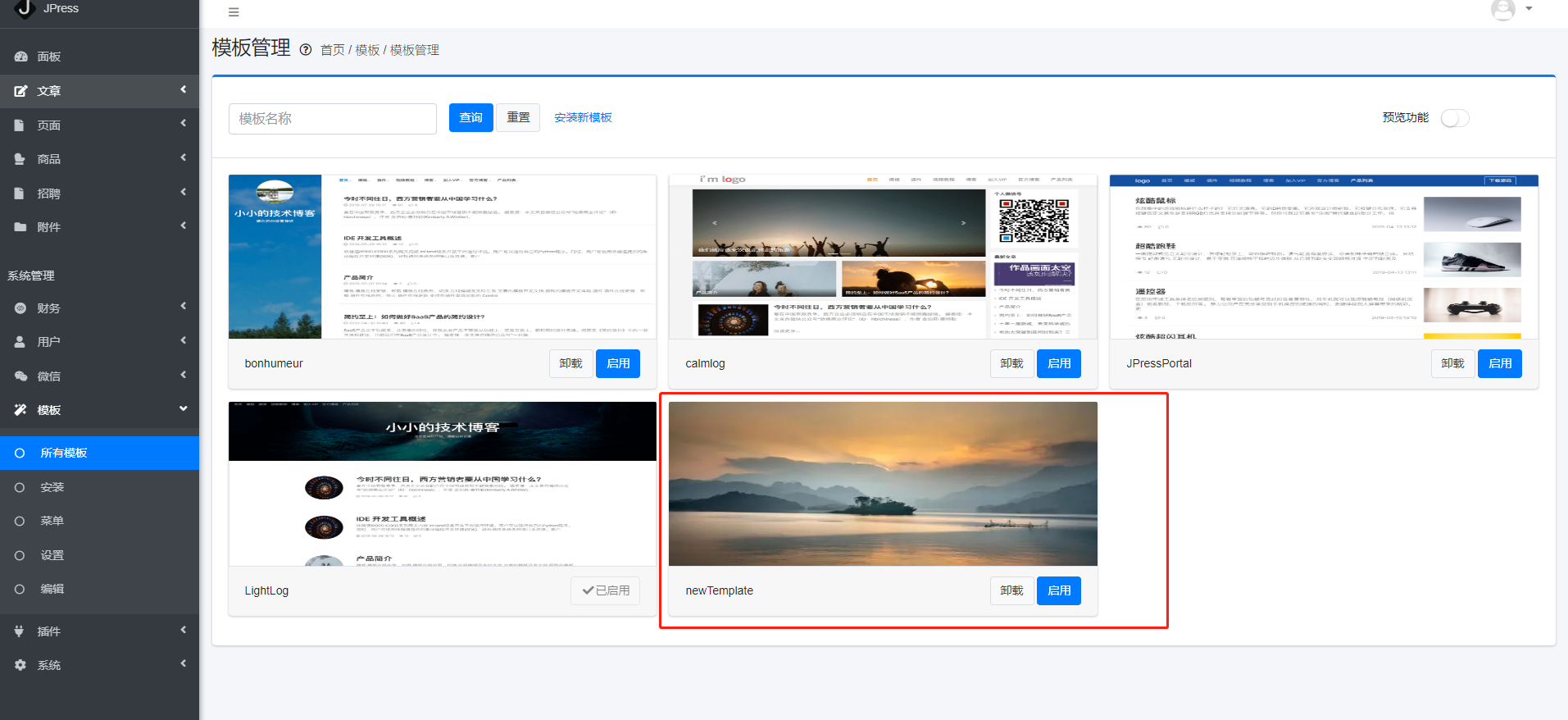模板开发
# 模板开发
在开发JPress模板之前,先做好JPress的环境搭建,前端开发人员建议用 Docker 的方式,可以免除 Java 等环境的安装和配置。
通过 Docker 安装 JPress 请参考:《Docker下安装启动JPress》,其他请参考:
- 《Windows下安装启动JPress(tomcat部署)》
- 《Windows下安装启动JPress(undertow部署)》
- 《Linux下安装启动JPress(tomcat部署)》
- 《Linux下安装启动JPress(undertow部署)》
- 《宝塔下安装启动JPress》
# 模板的组成
想要开发一套模板 那么肯定需要对模板的组成有一定的了解
一个完整的模板,文件内容如下:
newtemplate
├── index.html
├── screenshot.png
└── template.properties
1
2
3
4
2
3
4
其中 index.html 、 screenshot.png 、template.properties 是模板的必须文件,一个模板最少由这三个文件组成。如下所示:

更多文件请参考: 模板的目录结构
- index.html : 网站首页的模板
- screenshot.png : 后台的模板缩略图
- template.properties 模板的配置信息
提示
当我们开始开发一个新的模板的时候,可以先用这三个文件,打包成 zip 包之后,通过 JPress 后台进行上传安装,看一下效果。
或者可以把 NewTemplate 文件夹直接复制到 JPress 的 templates 目录下也等同于安装。
模板的配置文件 template.properties 内容如下
id = cn.jeanstudio.bluelight
title = BlueLight
description = BlueLight是JeanStudio工作室为JPress设计的官网模板
author = jeanStudio
authorWebsite = http://www.jeanstudio.cn
version = 1.0
versionCode = 1
updateUrl =
screenshot = screenshot.png
1
2
3
4
5
6
7
8
9
2
3
4
5
6
7
8
9
- id :模板ID,全网唯一,建议用
域名+名称的命名方式 - title :模板名称
- description :模板简介
- author :模板作者
- authorWebsite :模板作者的官网
- version :版本(不添加默认为1.0.0)
- versionCode :版本号(只能是数字,不填写默认为1)
- screenshot :此模板的缩略图图片(不填写默认为:screenshot.png)
当至少我们拥有这三个文件之后 重启我们的程序 那么新的模板 就会出现在后台模板中